发布时间:2023-08-12 10: 00: 00
品牌型号:联想小新pro16
系统:Windows11家庭中文版
软件版本:Microsoft 365
好的格式能够让一篇文档给人眼前一亮的感觉,能够带给读者更好的阅读体验。在Word的编辑中,排版是一个重要的部分。接下来就为大家介绍Word排版的相关知识,即Word文档如何清除原有的格式?Word文档如何删除多余的空白页?
一、Word文档如何清除原有的格式
在进行格式编辑的过程中,如果对原先选择的格式不满意,该如何进行清除?
1.打开需要进行更改的文档,选中需要删除格式的文字段落,在Word的开始菜单中找到格式,展开菜单后,选择其中的清除格式功能。
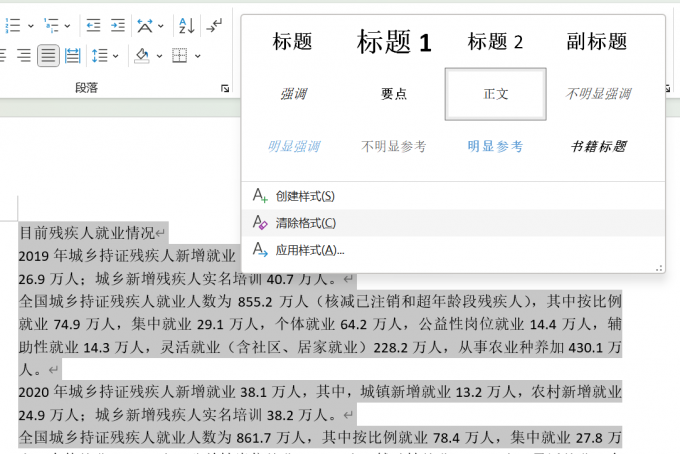
2.完成格式的清除后,可以对所选中的文字段落重新添加格式。如果Word自带的一些格式模板不能满足你的需求,也可以根据自己的需求创建新的样式。在上图所示的菜单中选择新建样式后,在下方所示的菜单中可以更改文字的字体、大小、对齐方式等,完成编辑后就可以直接进行使用了。
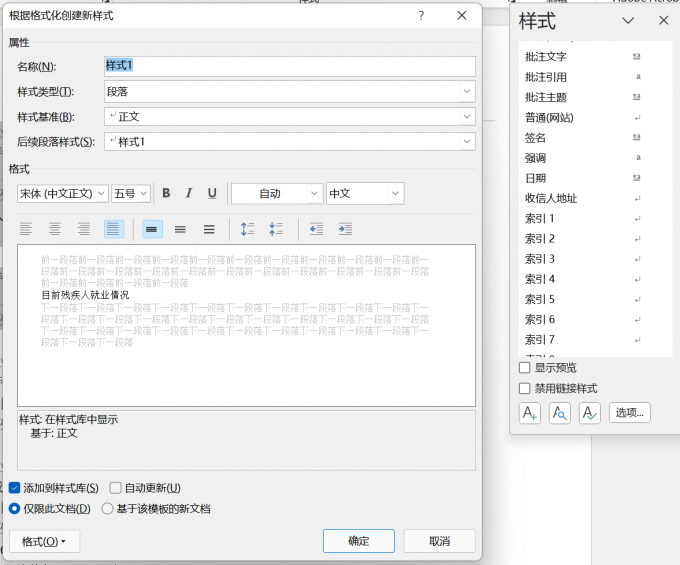
以上就是为大家介绍的一些关于格式更改的内容了,包括如何清除格式、自定义格式模板,大家在进行文字编辑时可以自己进行尝试一下,相信很快就能够掌握。
二、Word文档如何删除多余的空白页
在进行文字输入的过程中,由于排版问题,常常会出现一些不必要的空白页内容,在最后进行校对的过程中我们需要将这些空白页删除。
方法一:直接用退格键进行修改。先将光标定格在空白页的开始位置,按下退格键后就可以将此页空白页删除。
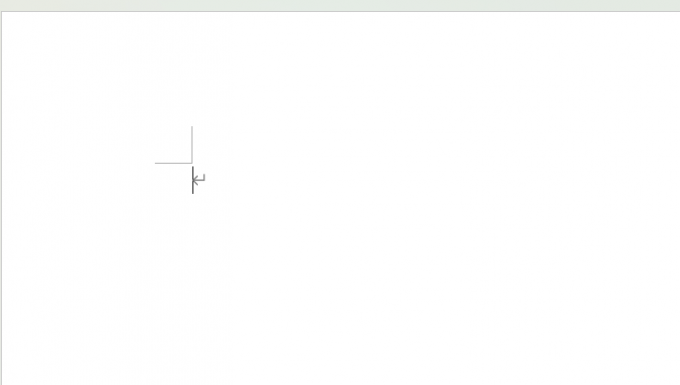
方法二:如果多余的空白页较多,一个个进行删除就显得比较麻烦。这时候我们可以使用查找替换功能进行批量更改。
1.首先在开始菜单中找到替换功能。
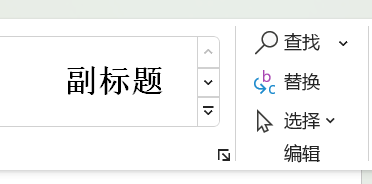
2.点击查找,并在下图所示的菜单中选择“特殊格式”中的手动分页符。
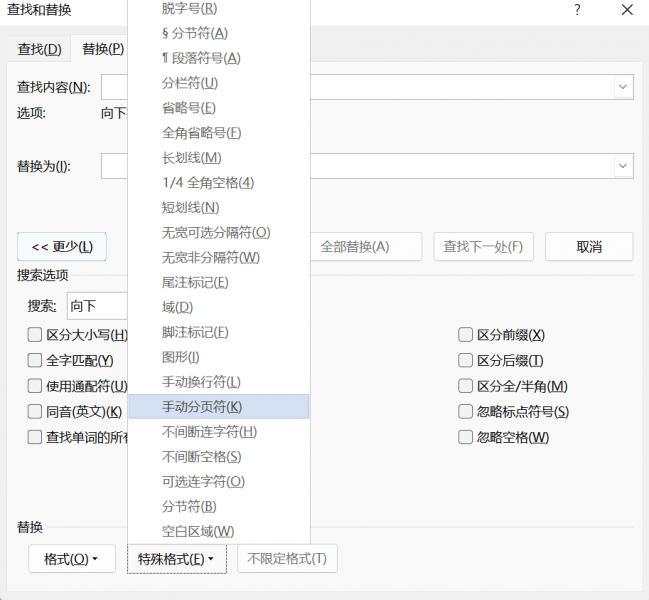
3.注意,“替换为”一栏中不要输入任何内容。完成设置后点击全部替换,就可以批量删除多余的空白页了。

以上就是Word文档如何清除原有的格式,Word文档如何删除多余的空白页的全部内容了。更多关于Word格式的排版技巧,欢迎访问Office中文网站阅读更多的相关文章。如果你在使用Word的过程中遇到了任何问题,也可以访问Office中文网站寻求解决方案。
作者:左旋葡萄糖
展开阅读全文
︾
读者也喜欢这些内容:

Microsoft 365怎么协作编辑Word文档 Microsoft 365怎么优化Word排版
Microsoft Word软件中提供了多人协同编辑功能,特别适合团队项目合作。通过共享文档,项目组成员可以同时对文档进行在线查看、编辑等操作,省时又方便。下面我们就来给大家介绍一下Microsoft 365怎么协作编辑,Word文档Microsoft 365怎么优化Word排版的操作技巧,帮助各位和团队更高效的完成工作。...
阅读全文 >

PDF中的公式怎样提取 PDF中的公式怎么复制到Word
在工作中,大家经常会遇到需要将PDF格式的文档转换成可编辑的Word的情况,尤其当遇到其中包含重要公式时,想要对这些公式进行进一步的编辑,就需要先将它们提取出来并复制到Word等可编辑文档中,但具体又不清楚该怎么做。大家不要着急,今天就带大家来了解一下关于PDF中的公式怎样提取,PDF中的公式怎么复制到Word的相关内容,希望可以帮助到大家。...
阅读全文 >

Word文档怎么转换成PDF Word文档怎么转换成PPT文件
在职场中我们经常会需要处理各种文档,有时候为了便于文档的分享与传播,我们会将Word文档转换成PDF格式;或者当我们想要以更生动、直观的演示形式展示Word文档中的内容时,又会需要把Word文档制作成PPT演示文稿。接下来本文将为大家介绍一下Word文档怎么转换成PDF,Word文档怎么转换成PPT文件的操作技巧,一起来看下具体操作步骤。...
阅读全文 >

PPT如何改变表格颜色填充 PPT如何改变表格列宽
在日常工作中,制作表格是一件很常见的任务,在Excel中这样的操作很简单,输入内容数据,调整表格边框大小,进行颜色填充就可以。但是要用PPT来设计表格,除了以上这些操作,要想既突出数据,又能把表格融入PPT里,还需要对表格进行优化排版工作。今天我们就来说一下PPT如何改变表格颜色填充,PPT如何改变表格列宽的相关内容。...
阅读全文 >